答案是:VS Code中常见字符串错误包括编码不一致、转义字符处理不当、类型不匹配和正则表达式语法错误;定位方法有使用console.log打印变量、利用调试器观察字符串变化、借助Linter检查语法、通过插件如Regex Previewer测试正则,并结合日志输出与断点逐步排查问题。
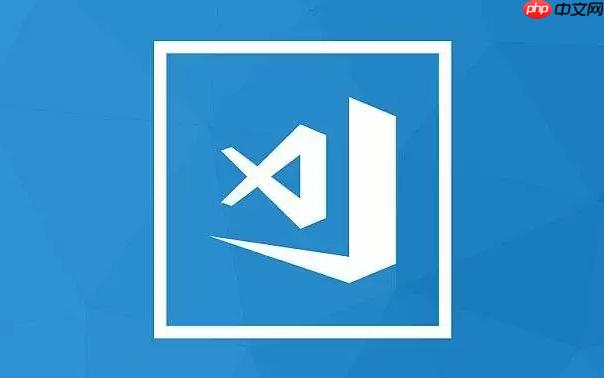
在VS Code中处理字符串时遇到错误,通常涉及编码、转义字符、类型不匹配或者正则表达式语法问题。快速解决的关键在于系统性地定位错误源头,然后针对性地应用VS Code提供的调试工具和语言特性进行修复。很多时候,一个看似简单的字符串问题,背后可能隐藏着更深层的逻辑缺陷。
解决方案
处理VS Code中的字符串错误,我的经验是,首先得冷静下来,别急着改代码。第一步往往是确认问题发生在哪里。我会大量使用
console.log
(或者Python里的
print()
),在字符串操作的前后打印出变量的实际值,包括它们的类型和长度。这比你想象的要有用得多,很多时候,肉眼看过去没问题的字符串,打印出来才发现多了个隐藏的空格,或者编码根本不对。
然后,如果问题依然模糊,VS Code的调试器是你的好帮手。设置断点,一步步执行代码,观察字符串变量在不同阶段的变化。特别是当涉及到复杂的字符串拼接、替换或正则匹配时,调试器能清晰地展示每一步操作后字符串的形态。我记得有一次,我花了几个小时找一个字符串拼接的bug,最后发现是在某个循环里,一个空字符串被意外地插入了,调试器一下子就帮我揪出来了。
此外,注意语言本身的字符串处理特性。比如JavaScript中的模板字符串(
``
)和普通字符串(
''
或
""
)在处理多行或嵌入变量时表现不同。Python的f-string也是如此。如果涉及到JSON字符串,确保它是严格的JSON格式,任何一个双引号或逗号的缺失都可能导致解析错误。编码问题也是个大坑,特别是当你处理从外部文件或网络接口获取的数据时。确认你的文件编码(VS Code右下角会显示)和程序读取时使用的编码是否一致,UTF-8是首选,但历史遗留系统可能还在用GBK或其他编码,这时候就得小心了。
VS Code中常见的字符串处理错误类型有哪些?
在我看来,VS Code环境下(或者说,任何编程环境下),字符串处理错误种类繁多,但总有那么几类是高频出现的“老朋友”。首先是编码错误。这是最让人头疼的一类,当你从一个文件读取字符串,或者通过网络接收数据时,如果源文件的编码(比如GBK)和你的程序期望的编码(比如UTF-8)不一致,你就会看到乱码。这些乱码本身不是代码错误,但它们会导致后续的字符串操作(如查找、替换)失败,因为字符串内容已经不是你预期的了。
其次是转义字符处理不当。我们知道,像
代表换行,
代表制表符,而如果你想表示一个反斜杠本身,就需要写成
。很多人在处理文件路径、正则表达式或者JSON字符串时,会忘记对这些特殊字符进行正确的转义。比如,在Windows路径中,
C:UsersName
就可能被误读,正确的表示可能是
C:UsersName
或者使用原生字符串(如Python的
r"C:UsersName"
)。
再来是类型不匹配导致的隐式转换问题。虽然字符串操作通常是在字符串之间进行,但有时我们会不小心将数字、布尔值甚至对象和字符串进行拼接。在某些语言中,这可能导致意外的结果(比如JavaScript的
"1" + 2
会变成
"12"
),而在另一些语言中则可能直接抛出类型错误。
最后,正则表达式的语法错误或逻辑错误也是常见的。正则表达式本身就是一门小语言,它的语法复杂且严格。一个括号没闭合,一个量词用错地方,或者匹配逻辑本身就有缺陷,都会导致正则表达式无法按预期工作,甚至抛出运行时错误。我个人在写复杂正则时,总会先在某个在线工具上测试通过了才敢放到代码里。
如何在VS Code中高效定位字符串错误?
高效定位字符串错误,其实是利用好VS Code的集成开发环境特性,加上一些经验性的判断。我通常会从几个方面入手:
第一,利用VS Code的语法高亮和Linter。很多时候,一些明显的语法错误,比如字符串没有闭合引号,或者在某些语言中使用了非法的字符串字面量,VS Code的语法高亮会第一时间告诉你。如果你的项目配置了Linter(如ESLint for JavaScript/TypeScript, Pylint for Python),它会在你编写代码时实时检查潜在的问题,包括一些字符串相关的格式或逻辑错误。Linter的警告和错误提示,往往是定位问题最直接的线索。
第二,善用VS Code的调试器。这是我个人最依赖的工具。当字符串错误不是简单的语法问题,而是逻辑问题时,调试器简直是神器。我会在可能出错的代码行设置断点,然后启动调试。在调试过程中,我可以:
- 查看变量值:鼠标悬停在字符串变量上,或者在“监视”窗口中添加变量,就能实时看到它的内容、类型和长度。这能帮你发现隐藏的空格、换行符或非打印字符。
- 单步执行:一步步地执行代码,观察字符串在每次操作(拼接、截取、替换)后的变化。这对于理解复杂字符串操作的中间结果至关重要。
- 调用堆栈:如果错误发生在某个函数内部,调用堆栈能帮你回溯到调用该函数的源头,理解上下文。
第三,利用输出日志进行排查。虽然调试器很强大,但在某些场景下(比如异步操作、生产环境问题),直接的日志输出仍然是不可替代的。我会在关键的字符串操作前后,使用
console.log()
、
print()
或日志库,打印出字符串的实际内容、其长度,甚至使用
JSON.stringify()
来打印复杂对象,确保没有隐藏的字符或格式问题。有时候,我甚至会把字符串的每个字符及其ASCII码打印出来,以排查编码问题。
第四,逐步缩小范围。如果代码量很大,不要试图一眼看出问题。我会注释掉一部分代码,或者将复杂的字符串操作拆分成简单的几步,然后逐一测试,直到找到导致错误的那一小段代码。这有点像“二分法”找bug,虽然听起来笨,但非常有效。
VS Code插件如何辅助字符串处理和错误排查?
VS Code强大的插件生态系统,为字符串处理和错误排查提供了不少便利。虽然没有“一键解决字符串错误”的万能插件,但有些工具确实能大大提升效率。
首先,对于正则表达式,
Regex Previewer
或
RegExp Tester
这类插件简直是福音。它们通常提供一个独立的面板,让你输入正则表达式和测试字符串,实时看到匹配结果。这比你在代码里反复修改正则、运行、再看结果要高效得多。我个人觉得,在不确定正则是否正确时,先用这类插件验证,能省下大量调试时间。
其次,代码格式化和Linter插件,如
Prettier
、
ESLint
(配合相应语言的解析器)或
Pylint
,虽然它们主要目的是保持代码风格一致性,但间接也能帮助排查字符串错误。例如,
Prettier
会自动修正一些不规范的引号使用,
ESLint
可以配置规则来检查字符串字面量的潜在问题,或者强制使用模板字符串来避免复杂的转义。它们能提前发现一些“脏”代码,避免其演变为运行时错误。
再者,一些数据可视化或十六进制查看器插件在处理编码问题时非常有用。当你怀疑字符串有隐藏字符或编码异常时,这些插件能让你以原始字节的形式查看字符串数据,从而直观地发现问题。这对于处理非ASCII字符集或者二进制数据转换成字符串的场景特别有效。
最后,像
Better Comments
这样的插件,虽然不是直接处理字符串,但它能让你在代码中用不同颜色标记出
TODO
、
FIXME
或者
BUG
,帮助你清晰地标注出那些可能包含字符串处理问题的区域,以便后续集中排查。这是一种管理待办事项和问题代码的有效方式,尤其是在大型项目中。
总的来说,这些插件是辅助工具,它们并不能直接修复你的逻辑错误,但它们能提供更好的反馈、更快的测试环境,以及更清晰的代码视图,从而间接帮助我们更快地定位和解决字符串处理中的各种问题。
javascript python java vscode js json 正则表达式 Python JavaScript typescript json 正则表达式 print String for 字符串 循环 接口 栈 堆 Regex console regexp 对象 异步 ASCII windows vscode bug


